
DVDコピーガード解除フリーソフト
WonderFox Free DVD Ripper Speedyは超高速度でDVDディスク、ISOファイル、DVDフォルダ/Video_TSをデジタル動画ファイルに無料変換したり(迅速且つ正確にメイン動画を選出可能)、様々なコピーガードを解除したりできます。また、分割、回転、クロップ、エフェクト追加、オーディオトラック変更、字幕の追加と削除、圧縮、解像度/ビットレート/フレームレート/アスペクト比/ボリュームの調整/インターレース解除などの編集機能を提供しており、ワンクリックで画質/ファイルサイズを設定することもできます。

DVDを自由に楽しみたいけど、コピーガードが邪魔…そんな悩みをお持ちではないでしょうか?今回は、多くの方が利用する「窓の杜」でDVDコピーガード解除フリーソフトを探す方法と、なぜ見つからないのかを詳しく解説します。さらに、安全に無料でDVDコピーガードを解除するソフトと方法もご紹介します。この記事を読めば、DVDコピーガードに関する疑問が全て解決するはずです!
窓の杜でDVDのコピーガードを解除するフリーソフトを探すことは、法律的にデリケートな問題です。著作権法により、商業用DVDのコピーガードを解除する行為は違法とされています。そのため、窓の杜などの公式サイトで、コピーガードを解除するためのソフトを公開することは通常ないです。
ただし、以下の方法で窓の杜で関連するソフト(コピーガードの解除ではなく、DVDのバックアップや変換に関するフリーソフト)を探すことはできます。
1、検索機能を使用
窓の杜のトップページにある検索バーを利用し、「DVD リッピング」や「DVD 変換」のようなキーワードを入力して検索します。これにより、DVDをリッピング(バックアップ)するためのフリーソフトが表示されることがあります。
* 「スポンサー」が付いた結果は広告です。
2、カテゴリから探す
窓の杜に「システム・ファイル」や「CD/DVDライティング」のカテゴリーがあるので、そこから関連するソフトを探すことも可能です。
3、評価やレビューを確認
見つけたソフトについて、他のユーザーの評価やレビューを確認し、使い方や機能に関する詳細情報を得ることができます。ソフトがコピーガード解除機能を持っているかどうかを確認することも大切です。
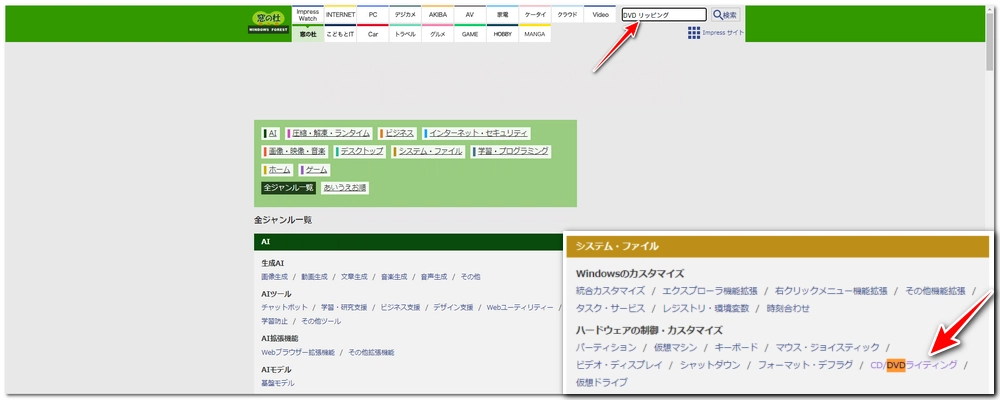
窓の杜にDVDコピーガード解除フリーソフトが掲載されていない主な理由は、著作権法に関連する問題です。
具体的に、著作権法で、商業用のDVDやブルーレイディスクに使用されているコピーガード(DRM、デジタル著作権管理)を解除する行為は違法とされています。
窓の杜は、信頼性のある合法的なフリーソフトやシェアウェアを紹介するサイトで、違法性が疑われるコンテンツや著作権を侵害する可能性があるソフトは掲載しない方針をとっています。これにより、コピーガード解除に関連するツールは取り扱われていないです。
もし商業用DVDの内容をバックアップしたい場合、コピーガードを解除せずに、著作権法に従った方法で対応することが推奨されます。
おススメ度
5
処理速度
5
機能性
5
WonderFox Free DVD Ripper Speedyはコピーガードを無料で解除し、DVDの内容をデジタルファイルにリッピングできます。これにより、DVD CSS(基本的な暗号化技術)、リージョンコード、マルチアングル、RCE、Sony ARccOS(Sony Picturesの暗号化技術)、UOP、ディズニーX-Project DRMとCinavia Protectionなどのコピーガードを解除し、DVDの内容を自由に利用できるようになります。独自のDVDデコードと動画エンコード技術により、リッピング速度が劇的に向上し、出力ファイルサイズが最小化され、画質と音質が最適化されます。
対応OS:Windows 11/10/8.1/8/7/Vista
対応DVD規格:ほぼすべてのDVD規格に対応しており、商業用DVDや家庭用DVDをリッピング可能です。DVDディスクだけでなく、ISOイメージファイルやDVDフォルダ(Video_TS)の読み込みにも対応します。
日本語対応:日本語に対応しており、使いやすいインターフェースを提供しています。
その他の機能:カット、回転、フィルター追加、クロップ、圧縮、字幕追加・変更・削除、音声トラック変更・削除、解像度・フレームレート・アスペクト比・ビットレート・音量の設定などが可能です。インターレース解除、出力画質/ファイルサイズのワンクリック設定、メイン動画の自動識別をサポートしており、リッピングするタイトルを自由に選択することもできます。
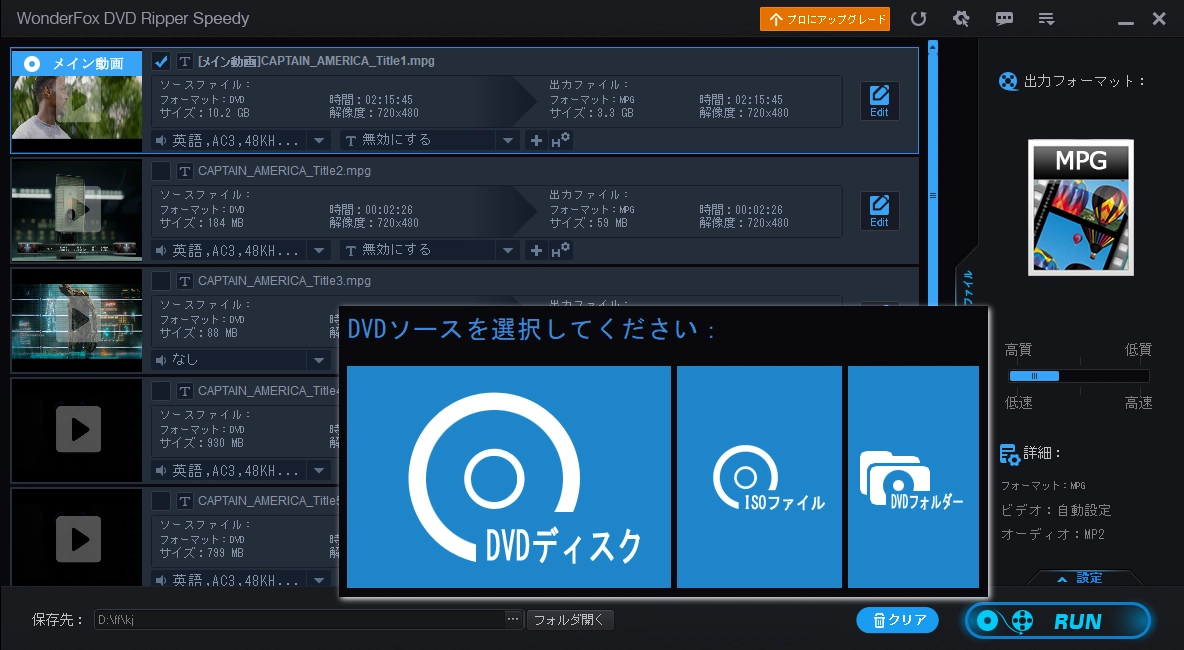
窓の杜で探せない、それでもおすすめする理由
WonderFox Free DVD Ripper Speedyは使いやすさと高機能を兼ね備えた優れたDVDコピーガード解除フリーソフトです。ぜひ試してみてください!
おススメ度
4
処理速度
4
機能性
4
DVD Shrinkは無料で利用できるDVDコピーガード解除ソフトとして広く知られており、RC(リージョンコード)、UOPs、ARccOS、CPPMなどのコピーガードを解除したり、4.7GBを超えるDVDを1層のDVD-Rサイズに圧縮したりできます。シンプルなインターフェースで、初心者でも簡単に操作できます。
対応OS:Windows 10、8.1、8、7、XP、Vista
対応DVD規格:DVDディスク、DVDフォルダ(VIDEO_TS、AUDIO_TSフォルダ)、ISOイメージ
日本語対応:公式に英語版のみがあるが、有志による日本語化パッチが存在します。
その他の機能:DVDのリッピング、圧縮、リージョンコードの変更が可能です。
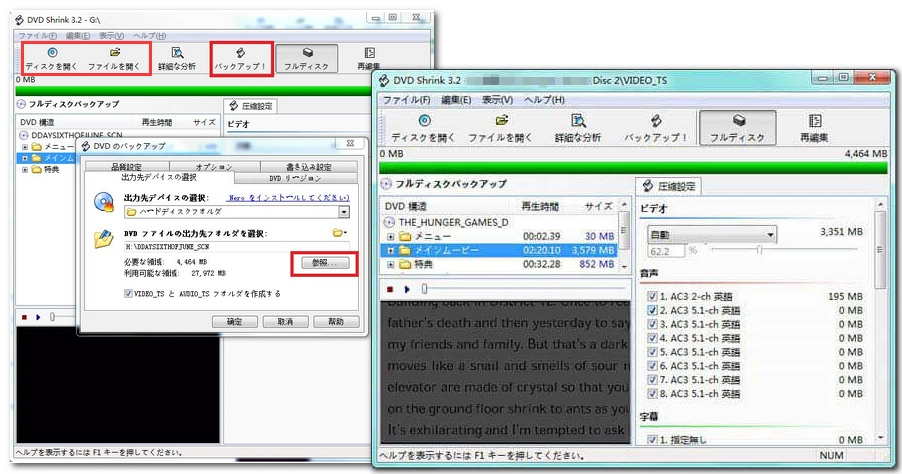
窓の杜で探せない、それでもおすすめする理由
DVD Shrinkは特に古いDVDのバックアップやコピーに最適なソフトで、最新のコピーガードに対応していない点に注意が必要だが、それでも多くのユーザーにとって便利なツールとなっています。
おススメ度
4
処理速度
4
機能性
4
relCPRMは地デジ放送のCPRMコピーガードを解除するための無料ソフトで、地デジ放送を録画したDVDのCPRMコピーガードを解除することで、他のデバイスで再生可能にできます。初心者でも簡単に使えるシンプルなインターフェースを持っており、完全無料で利用可能です。
対応OS:Windows 10/8/7
対応DVD規格:CPRM対応のDVD-R、DVD-RW、DVD-RAM
日本語対応:日本語のインターフェースで使いやすいです。
その他の機能:CPRM解除後のファイルをVRO形式で保存できます。一度設定した内容を保存し、次回以降も同じ設定で利用可能です。
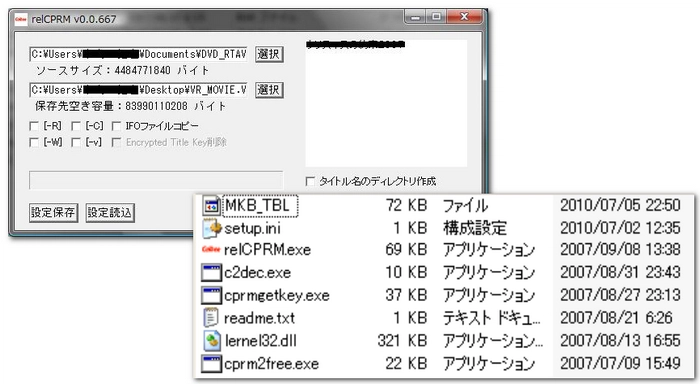
窓の杜で探せない、それでもおすすめする理由
relCPRMは地デジ放送を録画したDVDのCPRMコピーガードを解除するための優れた選択肢です。使いやすさと無料である点が特に魅力的です。
おススメ度
4
処理速度
4
機能性
4
DVD DecrypterはDVDのコピーガードを解除するためのフリーソフトで、CSS、リージョンコード(RC)、APS、UOPsなどのコピーガードを解除したり、DVDの内容をパソコンに取り込み、DVDフォルダやISOイメージとして保存したりできます。リッピングしたデータを新しいDVDに書き込むことも可能です。
対応OS:Windows 7、XP、Vista
対応DVD規格:DVD-Video、DVD-R/DVD-RW、DVD+R/DVD+RW、ISOイメージ
日本語対応:日本語化パッチを適用することで日本語対応が可能です。
その他の機能:ISOイメージの作成、IFOファイルの編集、読み込みエラーのあるディスクのリカバリ
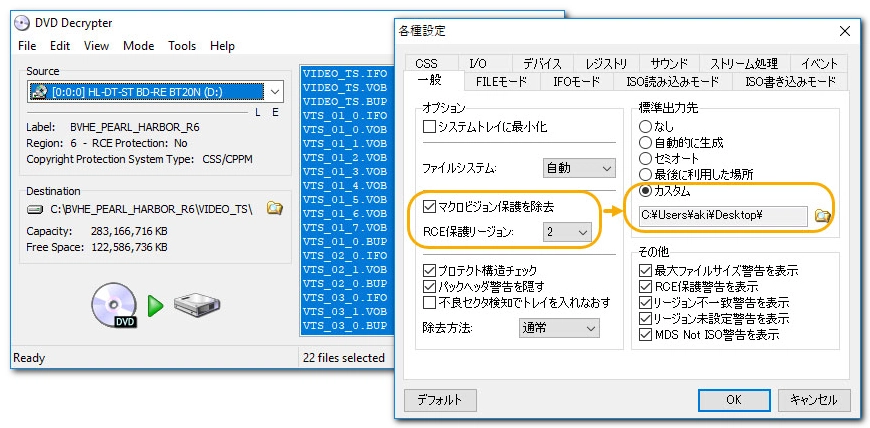
窓の杜で探せない、それでもおすすめする理由
DVD Decrypterは開発が停止しているため最新のコピーガードに対応していない点に注意が必要だが、古いDVDのコピーガード解除に有効です。
おススメ度
5
処理速度
5
機能性
5
WonderFox DVD Ripper Pro体験版はDVDコピーガード解除フリーソフトとして優れており、CSS(基本的な暗号化技術)、リージョンコード、マルチアングル、RCE、Sony ARccOS(Sony Picturesの暗号化技術)、UOP、ディズニーX-Project DRMとCinavia Protectionなど、様々なコピーガードを解除して、DVDをMP4/MOV/MKV/AVI/WMV/AAC/MP3/WAV/FLAC/M4Aなどの形式にリッピングできます。GPUアクセラレーションと独自のデコード/エンコード技術により、リッピング速度は劇的に向上し、画質/音質は最適化され、出力ファイルサイズも可能な限り小さく抑えられます。
対応OS:Windows 11、10、8.1、8、7
対応DVD規格:市販のDVD、レンタルDVD、自作のDVDなど、ほぼ全てのDVD規格に対応しています。DVDディスクだけでなく、ISOイメージファイルやDVDフォルダ(Video_TS)の読み込みもサポートします。
日本語対応:日本語のインターフェースが用意されており、使いやすいです。
その他の機能:ISOファイル・DVDフォルダー(Video_TS)の作成・リッピング、カット、圧縮、回転、クロップ、エフェクト追加、字幕追加・変更・削除、音声トラック変更・削除など基本的な編集機能、ビットレート/解像度/フレームレート/アスペクト比/ボリュームの変更、インターレース解除、ワンクリックでの出力品質/ファイルサイズ、自動メイン動画認識、手動タイトル選択
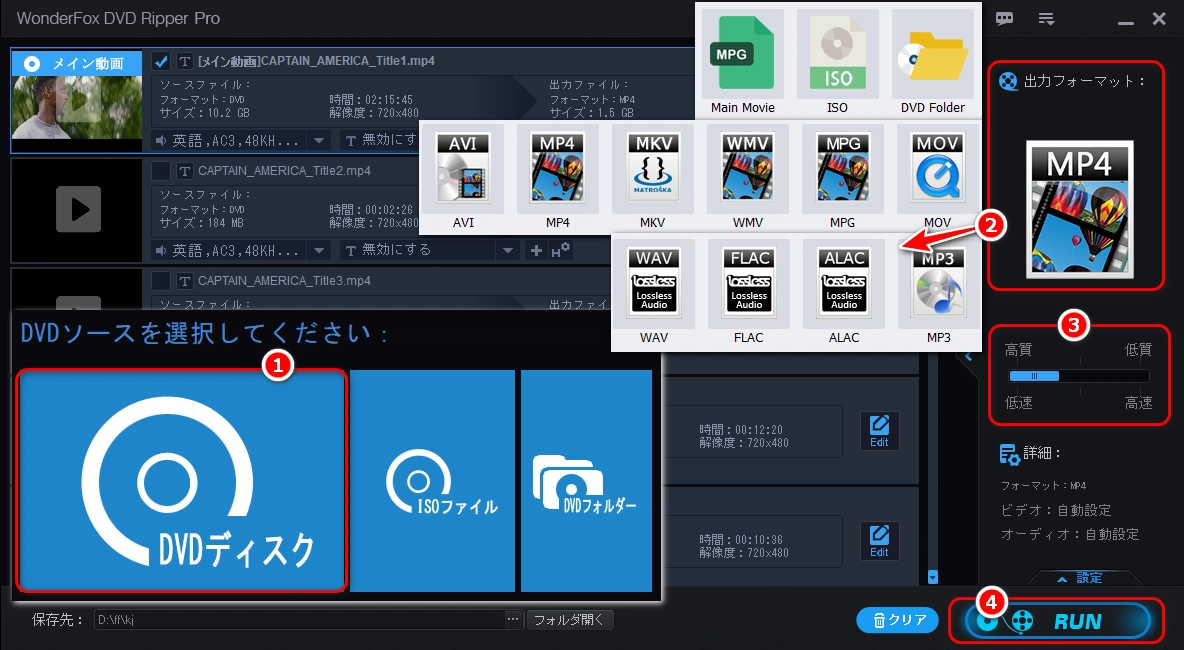
窓の杜で探せない、それでもおすすめする理由
WonderFox DVD Ripper Pro体験版はDVDのリッピングやコピーガード解除を簡単にしたい方にとって有用です。機能が豊富で、安全性が高く、処理速度も速いのでぜひ試してみてください!
おススメ度
4
処理速度
4
機能性
4
DVDSmithはDVDのコピーガードを解除し、DVDの内容をPCにバックアップするための無料ソフトです。
コピーガード解除機能:CSS、地域コード、ARccOS、UOPsなど、多くの一般的なDVDコピーガードを解除できます。これにより、市販のDVDでも簡単にコピー可能です。
完全無料:商用ソフトに比べて、無料で使用でき、機能制限もないです。個人利用に最適です。
簡単な操作性:インターフェースはシンプルで、初心者でも数クリックでDVDをリッピングできます。
高品質なバックアップ:映像や音声の品質を落とさずにDVD全体をPCに保存できます。メインムービーだけでなく、メニューや特典映像も含めてコピー可能です。
ISOファイルまたはフォルダ出力:リッピングしたDVDをISOイメージファイルやVIDEO_TSフォルダ形式で保存でき、後で再生や書き込みが容易です。
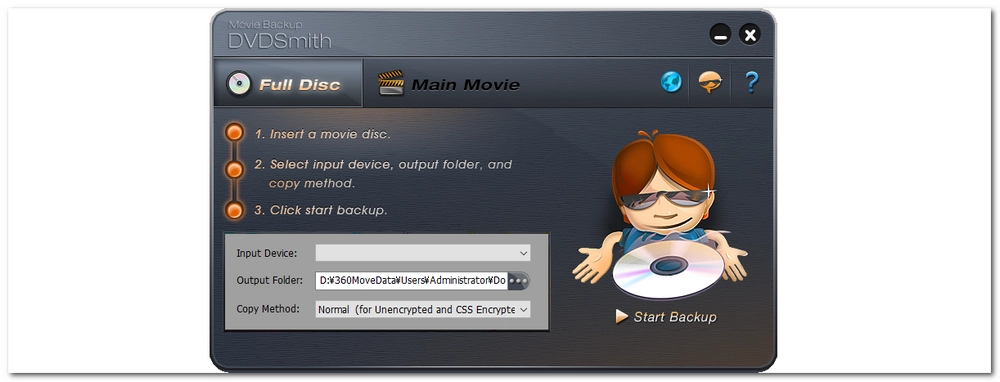
窓の杜で探せない、それでもおすすめする理由
DVDSmithはそのニッチなニーズと実用的な機能により、特定の用途で優れたパフォーマンスを発揮するため、DVDコピーを必要とする方におすすめできるソフトです。
おススメ度
5
処理速度
5
機能性
5
WonderFox DVD Video Converter体験版はDVDコピーガードを無料で解除する機能を備えています。これにより、市販やレンタルのDVDからコピーガードを解除し、動画をパソコンに保存できます。特に、CSS、リージョンコード、APS、UOPsなどの一般的なコピーガードに対応しています。
対応OS:Windows 10/8.1/8/7/Vista/XP
対応DVD規格:DVD-Video、DVDフォルダ、ISOイメージ
日本語対応:完全に日本語対応しており、使いやすいインターフェースを提供しています。
その他の機能:動画・音楽・DVDの形式変換(MP4、AVI、MKV、MP3、WAV、FLACなどに対応)、トリミング、クロップ、エフェクト追加、結合、圧縮、ビットレート・フレームレート・アスペクト比・解像度・音量変更での動画・音楽・DVDの編集、YouTubeなどのサイトからの動画・音楽のダウンロード
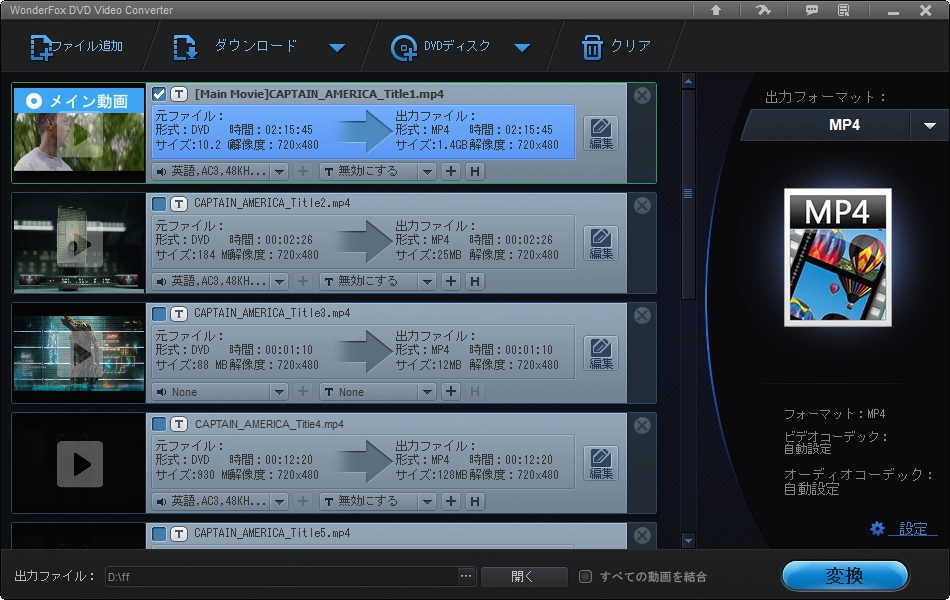
窓の杜で探せない、それでもおすすめする理由
WonderFox DVD Video ConverterはDVDコピーガード解除だけでなく、動画変換や編集、ダウンロードなど多くの機能を提供しているため、便利です。ぜひ試してみてください!
おススメ度
4
処理速度
4
機能性
4
HandBrakeは主にDVDやBlu-rayをデジタル形式に変換するためのオープンソースの無料ソフトだが、一部のコピーガードがかかったDVDを直接リッピングする機能は標準で提供されていないです。ただし、libdvdcssのような追加のライブラリを使用すれば、CSSなどの基本的なコピーガードを解除し、DVDのコンテンツを変換できるようになります。この機能を利用すると、DVDの映像を簡単にMP4やMKV形式に変換でき、ディスクからデジタル化して保存が可能です。
対応OS:Windows、macOS、Linuxで動作します。幅広いプラットフォームに対応しており、複数のOSユーザーに利用可能です。
対応DVD規格:通常のDVD-Videoディスク(ISOファイル含む)やBlu-rayディスクをサポートしているが、コピーガードがかかっているディスクについて、前述のlibdvdcssのインストールが必要です。
日本語対応:日本語化もされており、ユーザーインターフェースを日本語で操作できるため、日本語を使用するユーザーにとって使いやすいです。
その他の機能:動画の圧縮、フォーマット変換、解像度変更、字幕やチャプターの追加など、幅広いカスタマイズオプションが備わっています。特に、複数のプリセットが用意されているため、適切な形式で動画をエクスポートできます。
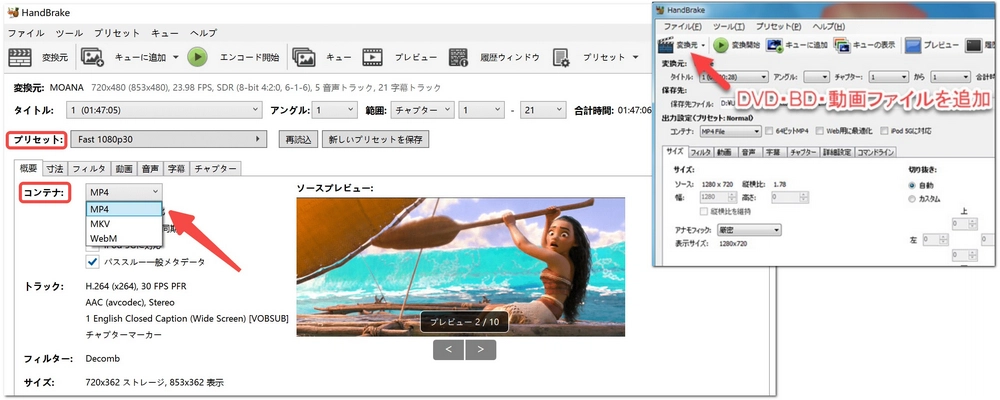
窓の杜で探せない、それでもおすすめする理由
HandBrakeはオープンソースソフトで、強力な機能を無料で提供しています。また、頻繁に更新されており、コミュニティも活発です。窓の杜に掲載されていない理由は、ライブラリ追加によるコピーガード解除の問題があるかもしれないが、セキュリティ面でも信頼性が高く、動作も安定しているため、個人使用におすすめです。また、広範な機能と柔軟性の高さから、多くのユーザーが動画変換のツールとして評価しています。
DVDコピーガード解除フリーソフト「WonderFox DVD Ripper Pro」体験版をダウンロードし、インストールします。
PCのDVDドライブにコピーしたいDVDをセットします。ソフトを起動し、「DVDディスク」をクリックします。
表示されるドライブ選択画面で、セットしたDVDドライブを選択し、「OK」をクリックします。DVDがロードされたら、コピーガードは自動的に解除されます。
MP4やAVIなど、希望の出力形式を選びます。必要に応じて、パラメータを調整したり、編集したりします(ワンクリックでの出力画質/ファイルサイズ設定にも対応)。
すべての設定が完了したら、「RUN(実行)」をクリックして変換を開始します。変換が完了すると、通知が表示されます。
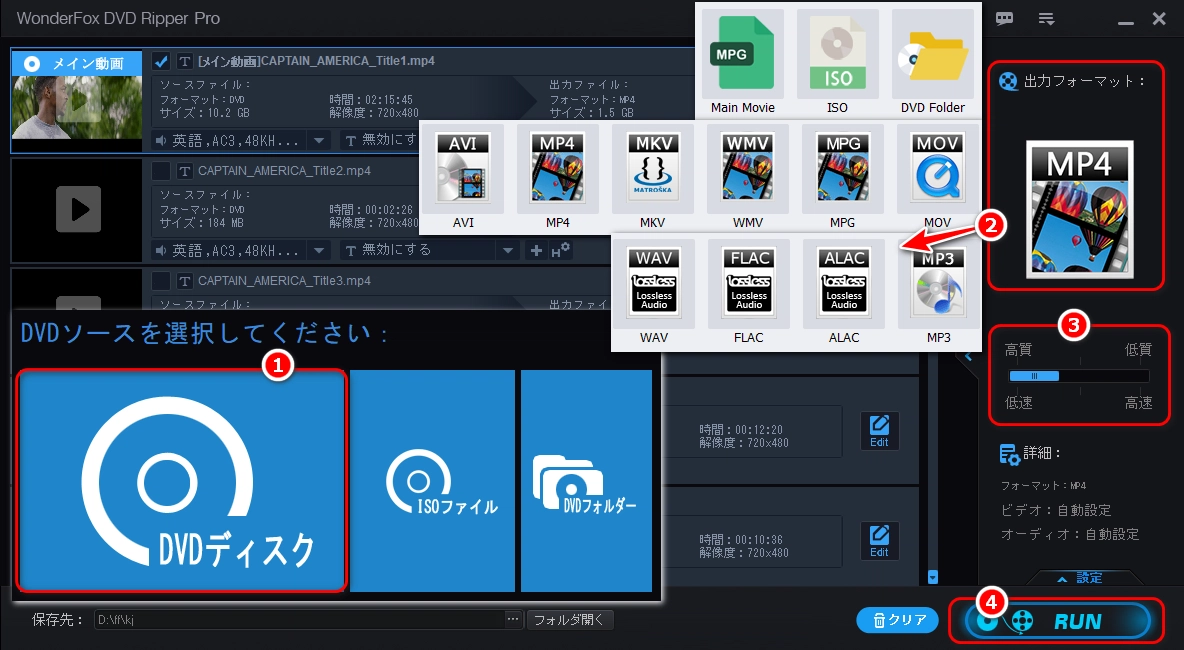
利用規約 | プライバシーポリシー | ライセンスポリシー | Copyright © 2009-2025 WonderFox Soft, Inc. All Rights Reserved.